Cuestiones
1. Indica si los siguientes sistemas de seguridad informática pertenecen al tipo de seguridad física, lógica o humana.
a) Cifrar el contenido de un archivo.
Lógica
b) Coloca un equipo en una sala con llave. Lógica
c) Indicar al usuario que utilice una contraseña segura. Física
d) Colocar una contraseña de inicio de sesión. Humana
e) No acceder a páginas web peligrosas.Humana
2. Lee el siguiente artículo http://www.genbeta.com/truco/esteganografia-oculta-mensajes-dentro-de-un-archivo y contesta estas preguntas:
a) ¿Qué significa esteganografía? La esteganografía es una técnica que permite entregar mensajes camuflados dentro de un objeto (contenedor), de forma que no se detecte su presencia y pasen inadvertidos.
b) Escribe el nombre de un programa de software libre que se puede utilizar para este fin. Linux
c) En que parte de la imagen guarda la información. La esteganografía oculta el mensaje en los bits menos significativos
3. Averigua como se configura el Firewall que viene en el sistema
operativo Windows.
- Para abrir Firewall de Windows, haga clic en el botón Inicio
 y, seguidamente, en Panel de control. En el cuadro de búsqueda, escriba firewall y, a continuación, haga clic en Firewall de Windows.
y, seguidamente, en Panel de control. En el cuadro de búsqueda, escriba firewall y, a continuación, haga clic en Firewall de Windows. - En el panel izquierdo, haga clic en Activar o desactivar Firewall de Windows.
 Si se le solicita una contraseña de administrador o una confirmación, escriba la contraseña o proporcione la confirmación.
Si se le solicita una contraseña de administrador o una confirmación, escriba la contraseña o proporcione la confirmación.
4.Explica para qué crees que sirven las Excepciones del Firewal.
Para que el ordenador sepa que programas o servicios no deben ser ejecutados tras un cortafuegos.
5. Indica que problemas tendremos si dejamos nuestro router wi-fi sin contraseña.
Pues que cualquiera podría acceder a el y navegar en internet a traves de nuestra IP y así todo lo que él haga, estaría reguistrado como si lo hicíeramos nosotros.
6. Entra en la página oficial del DNI Electrónico http://www.dnielectronico.es/index.html en la sección de preguntas frecuentes y contesta:
a) ¿Qué información contiene el chip de la tarjeta?
El chip que incorpora el DNIe contiene los mismos datos que aparecen impresos en la tarjeta (filiación, fotografía y firma digitalizada y resumen criptográfico de la impresión dactilar) junto con los certificados de autenticación y firma electrónica, además de un certificado de componente propio del DNIe. El nuevo DNI no contiene ningún dato histórico del titular como tampoco incorpora dato alguno de carácter sanitarios, fiscal, penal, laboral, etc...
b) ¿Qué son los certificados electrónicos?
Son el conjunto de datos incluidos en el chip, que permiten la identificación de su titular (Certificado de Autenticación) y la firma electrónica de documentos (Certificado de Firma). Los datos se alojan en dos partes del chip de la tarjeta: pública y privada. La primera contiene los datos básicos de los certificados y una clave pública, mientras que la parte privada contiene la clave privada de la tarjeta, sólo conocida por su titular.
7. Busca en Internet 3 programas antivirus de pago. Indica el precio que debe pagar el usuario por ellos.
- Norton: 44,99 €
- McAfee: 42,47 €
- Panda: 47,24 € (1 año)
¿Se puede seguir utilizando durante tiempo ilimitado? No.
¿Por qué? Al ser de pago solo funciona durante el tiempo que lo contrataste.
9. Accede a la web /https://www.virustotal.com y comprueba el funcionamiento con un archivo. Explica que hace esta web. Subes un archivo y la web te lo analiza con diferentes softwares de seguridad.
10. Busca en Internet 3 antivirus gratuitos, indica los nombres. Avast, AVG Antivirus Free y Comodo Antivirus 6
11. Si en una página web aparece un Antispyware gratuito que dice detectar amenazas graves en tu ordenador. ¿Crees que sería conveniente descargarlo e instalarlo? Explica por qué. No, porque ese Antispyware puede ser un spyware
12. Indica las formas más habituales de propagación de malware. Mediante mensajes que ejecutan automáticamente programas, Ingeniería social, mensajes como ejecute este programa y gane un premio, o, más comúnmente: Haz 2 clics y gana 2 tonos para móvil gratis.., entrada de información en discos de otros usuarios infectados, instalación de software modificado o de dudosa procedencia.
13. Indica una contraseña segura y fácil de recordar. Explica como la has creado. 1BunnyÑFresa1. Segun la siguiente web, seguí los siguientes trucos: Utilizar palabras absurdas, números y una -Ñ- para separar palabras.
14. Explica detalladamente como borrar el historial de navegación, las cookies y los archivos temporales de Internet en el Microsoft Internet Explorer.
15. Explica detalladamente como borrar el historial de navegación, las cookies y los archivos temporales de Internet en el Mozilla Firefox.
- En la parte superior de la ventana de Firefox, haz clic en el menú y selecciona .
-

- Selecciona qué parte del historial deseas limpiar:
- Haz clic en el menú desplegable situado junto a Rango temporal a limpiar y elige qué parte de tu historial de Firefox vas a limpiar.
-

- A continuación, haz clic sobre la flecha situada junto a Detalles y selecciona exactamente qué información deseas limpiar. Las opciones que puedes elegir se describen anteriormente en la sección ¿Qué incluye mi historial?.
-

- Por último, haz clic en el botón , se cerrará la ventana y se limpiarán los elementos que hayas seleccionado.
16. Accede a las siguientes webs y explica detalladamente en que consiste cada una.
https://www.osi.es/ : La «Oficina de Seguridad del Internauta» (OSI) es un servicio del Gobierno para proporcionar la información y el soporte necesarios para evitar y resolver los problemas de seguridad que pueden afectarnos al navegar por Internet.
Inteco: Es la web del Instituto Nacional de Tecnologías de la Comunicación que ofrece información y servicios sobre incidentes de seguridad y formación para la prevención de este tipo de incidentes para ciudadanos y empresas.
 y, a continuación, en
y, a continuación, en 



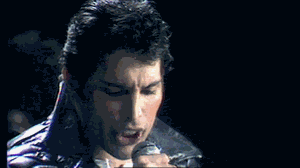


0 comentarios:
Publicar un comentario